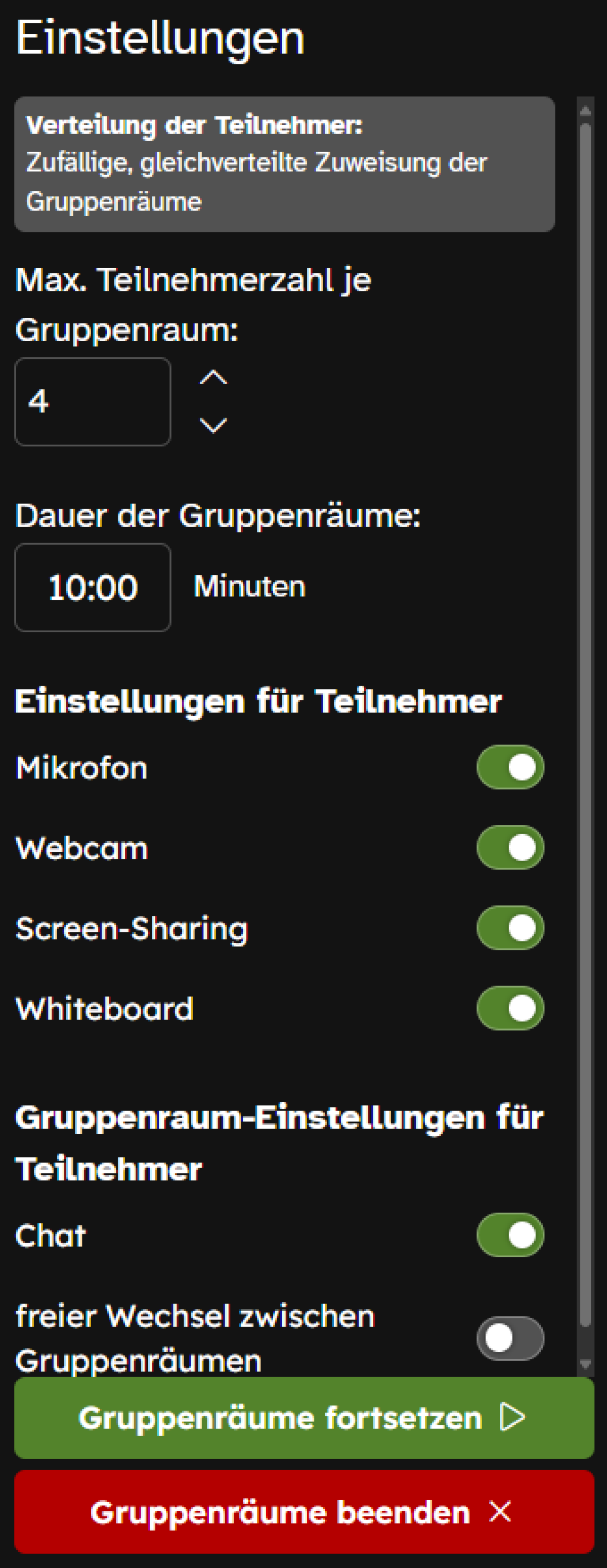Gruppenraumeinstellungen festlegen
Sie befinden sich in der Rolle Moderator im laufenden Videokonferenzraum, haben bereits Gruppenräume angelegt und wollen diese nun konfigurieren. Wir zeigen Ihnen in diesem Tutorial, wie Ihnen dies einfach und unkompliziert gelingt.
Im Bereich Einstellungen können Sie folgende Konfigurationen vornehmen:
- Maximale Teilnehmerzahl pro Gruppe
Hier definieren Sie bei Bedarf, wie viele Teilnehmer pro Gruppenraum erlaubt sind. Sie als Moderatorin bzw. Moderator können unabhängig von der erlaubten Anzahl den Gruppenraum betreten. - Zeitbegrenzung Gruppenraum
Mit Klick auf das Feld bei Zeitbegrenzung Gruppenraum können Sie über eine Eingabe in Minuten einen Zeitrahmen für den Ablauf des Gruppenraumes definieren. Über Übernehmen aktivieren Sie den Countdown. Die verbleibende Zeit des Gruppenraumes wird allen Teilnehmenden auf dem Button, der die Gruppenräume in der unteren Leiste steuert, angezeigt.
Den laufenden Countdown können Sie analog zum Einrichten des Countdowns unter der Option Zeitbegrenzung entfernen beenden.
Nach Ablauf der Zeit pausiert die Gruppenraumphase und alle Teilnehmenden sind im Hauptraum versammelt.
Ebenso werden weitere Konfigurationsmöglichkeiten angeboten, die unabhängig von den Einstellungen im Hauptraum sind.
Die Rubrik Einstellungen für Teilnehmer ermöglicht es Ihnen, in der Rolle Moderator zu steuern, welche der folgenden Tools Ihren Teilnehmenden zur Verfügung gestellt werden sollen:
- Mikrofon
- Webcam
- Screen Sharing
- Whiteboard
Unter der Rubrik Gruppenraum-Einstellungen können Sie folgende Funktionen aktivieren:
- Chat zwischen den Teilnehmenden innerhalb eines Gruppenraumes
- Eigenständiger, freier Wechsel der Teilnehmenden zwischen den vorhandenen Gruppenräumen
Über die Buttons Gruppenräume fortsetzen bzw. Gruppenräume pausieren und Gruppenräume beenden können Sie den Ablauf der Gruppenraumphase steuern.
Mit Gruppenräume pausieren versammeln Sie alle Teilnehmenden für Besprechungen im Hauptraum. Der Button Gruppenräume fortsetzen ermöglicht es Ihnen, im Anschluss alle Teilnehmenden wieder zurück in die zuvor zugewiesenen Gruppenräume zu verschieben. Die Aktion Gruppenräume beenden löscht alle Gruppenraumeinstellungen.
Dies könnte Sie auch interessieren...
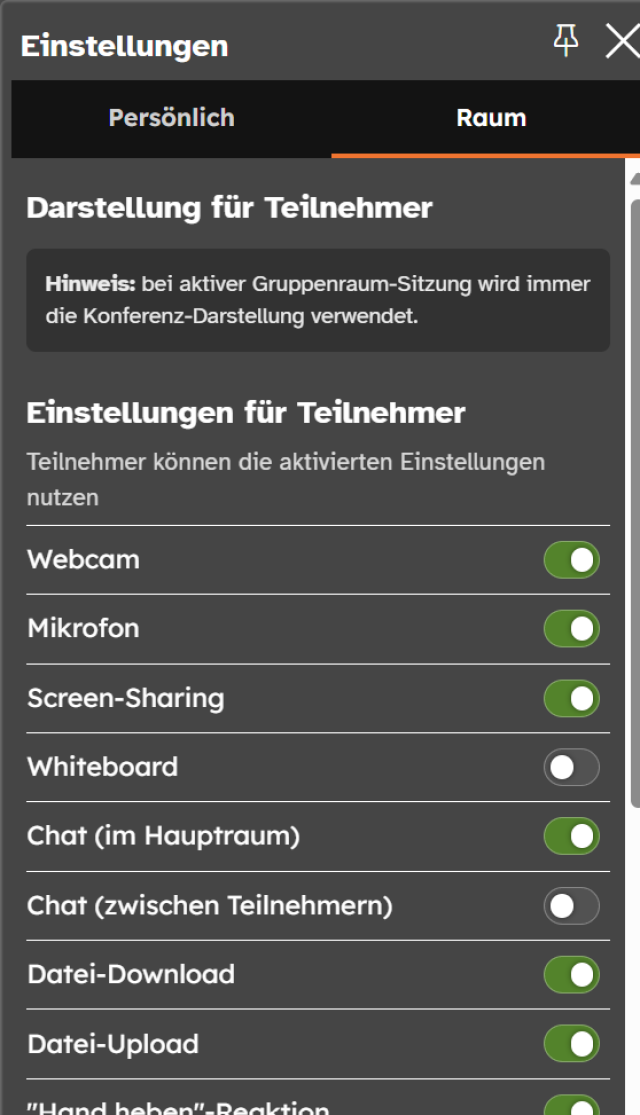
Dateiaustausch in der Gruppenraumphase
Sie befinden sich in der Rolle Moderator während einer Gruppenraumphase im laufenden Videokonferenzraum. Hier können Sie den Teilnehmenden zu jeder Zeit Dateien zur Verfügung stellen. Während der Gruppenraumphase können Sie auch den Dateiaustausch unter den Teilnehmenden zulassen. In diesem Tutorial werden Ihnen, wie das geht.